Πώς να αναστείλετε την παράδοση των αποσπασμένων στοιχείων ηλεκτρονικού ταχυδρομείου για το Microsoft Outlook 2007 ή το 2003
το γραφείο της Microsoft ΗΛΕΚΤΡΟΝΙΚΗ ΔΙΕΥΘΥΝΣΗ Microsoft Outlook 2007 Ενεργό αρχείο Gmail Google Windows Xp Outlook 2003 Εικόνα / / March 17, 2020
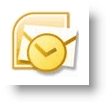 Πριν από λίγες ημέρες εξήγησα Πώς να αναστείλετε την παράδοση των αποσταλμένων αντικειμένων / μηνυμάτων ηλεκτρονικού ταχυδρομείου χρησιμοποιώντας το GMAIL. Αυτή η διαδικασία αναβολής είναι ιδιαίτερα χρήσιμη για εκείνους τους "OH NO HIT HEND SEND" στιγμές όπου θέλετε να μπορέσετε να λάβετε ένα email σχεδόν την ίδια στιγμή που το στείλατε. Προσωπικά, δεν θα ξεχάσω ποτέ μια πρώιμη περίοδο στην καριέρα μου, όταν ένας VP της HR επέμενε να ανοίξω τα εισερχόμενα του διευθυντή μου και να διαγράψω ένα μήνυμα ηλεκτρονικού ταχυδρομείου που του είχε στείλει τυχαία. Εύχομαι να είχε διαβάσει μια συμβουλή σαν αυτή πριν να στείλει αυτό το ηλεκτρονικό ταχυδρομείο βλέποντας αυτό αυτήν Το ηλεκτρονικό ταχυδρομείο σχεδόν τελείωσε μου καριέρα.
Πριν από λίγες ημέρες εξήγησα Πώς να αναστείλετε την παράδοση των αποσταλμένων αντικειμένων / μηνυμάτων ηλεκτρονικού ταχυδρομείου χρησιμοποιώντας το GMAIL. Αυτή η διαδικασία αναβολής είναι ιδιαίτερα χρήσιμη για εκείνους τους "OH NO HIT HEND SEND" στιγμές όπου θέλετε να μπορέσετε να λάβετε ένα email σχεδόν την ίδια στιγμή που το στείλατε. Προσωπικά, δεν θα ξεχάσω ποτέ μια πρώιμη περίοδο στην καριέρα μου, όταν ένας VP της HR επέμενε να ανοίξω τα εισερχόμενα του διευθυντή μου και να διαγράψω ένα μήνυμα ηλεκτρονικού ταχυδρομείου που του είχε στείλει τυχαία. Εύχομαι να είχε διαβάσει μια συμβουλή σαν αυτή πριν να στείλει αυτό το ηλεκτρονικό ταχυδρομείο βλέποντας αυτό αυτήν Το ηλεκτρονικό ταχυδρομείο σχεδόν τελείωσε μου καριέρα.
Ενημέρωση 5/19/2010 - Χρήστες του Outlook 2010 - Δείτε την τελευταία ενημέρωση εδώ: Πώς να καθυστερήσετε ή να προγραμματίσετε την παράδοση μηνυμάτων ηλεκτρονικού ταχυδρομείου για το Outlook 2010
Εν πάση περιπτώσει, αφού έγραψα το How-To για το GMAIL, σχεδόν αμέσως κοίταξα να δούμε αν θα μπορούσα να αναβάλω / καθυστέρησα την παράδοση μηνυμάτων ηλεκτρονικού ταχυδρομείου χρησιμοποιώντας το Outlook... ??? Μάντεψε;
Πώς να αναστείλετε την παράδοση των αποσπασμένων στοιχείων / ηλεκτρονικού ταχυδρομείου χρησιμοποιώντας το Microsoft Outlook 2003 και το Outlook 2007
1. ΑνοιξεΑποψη, Κάντε κλικΕργαλεία, Κανόνες και ειδοποιήσεις
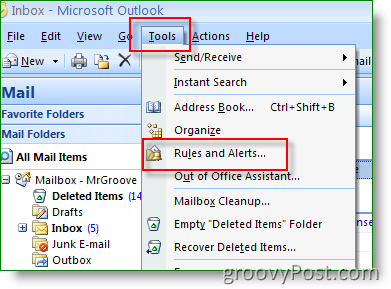
2. Κάντε κλικΝέος κανόνας
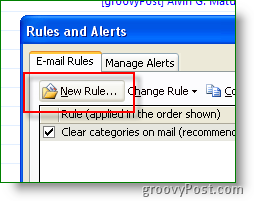
3.Κάντε κλικΕλέγξτε το μήνυμα μετά την αποστολή, Επόμενο
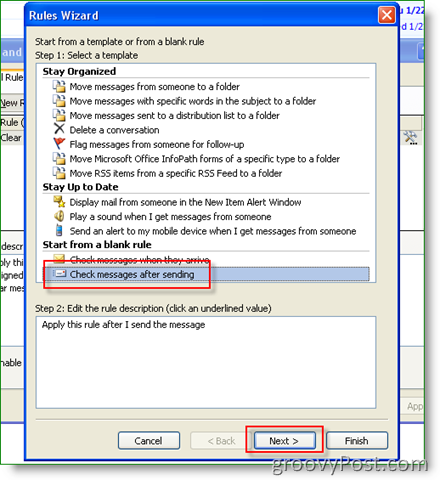
4.Κάντε κλικΕπόμενο πάλι
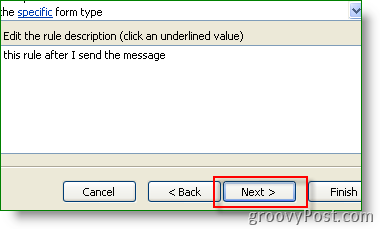
5. Κάντε κλικΝαί
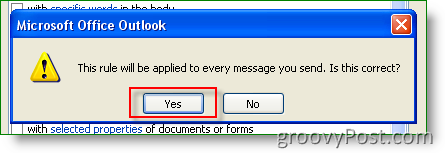
6. Ελεγχος Κουτί καθυστέρηση παράδοσης με αριθμό λεπτών, έπειτα Κάντε κλικένας αριθμός από για να ρυθμίσετε τον αριθμό των λεπτών του χρόνου απόθεσης παράδοσης
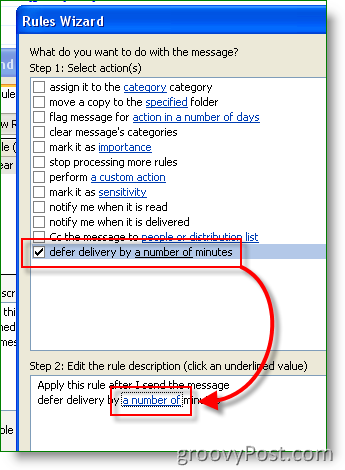
7. Εισαγωαριθμός MINUTES θέλετε να αναβάλλετε την παράδοση του Απεσταλμένου ηλεκτρονικού ταχυδρομείου. Κάντε κλικ στο κουμπί OK όταν τελειώσετε
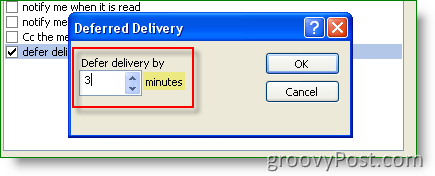
Σημείωση: Ο χρόνος αναβολής είναι MINUTES, όχι δευτερόλεπτα. Προσωπικά, 3 λεπτά είναι άφθονα για μένα.
8.Κάντε κλικ Φινίρισμα για να αποθηκεύσετε τον κανόνα
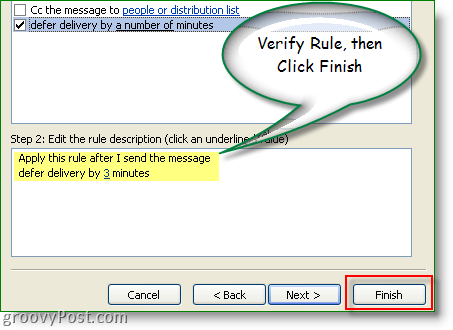
9. Κάντε κλικΕντάξει όταν ειδοποιείται για τον κανόνα μόνο για τους πελάτες
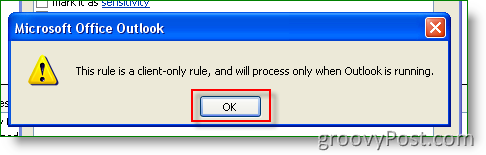
Επειδή κάναμε κλικ Τέλος νωρίς, δεν πήρατε να ονομάσετε τον κανόνα. Για να το διορθώσετε Απλά κάντε κλικ στο νέο κανόνα και δώστε το νέο όνομα όπως φαίνεται στο βήμα 10. Ονομάστε κάτι σαν, SAVE MY JOB DELAY. ;)
10.Κάντε κλικ ο κανόνας που μόλις δημιουργήσατε, Κάντε κλικΑλλαγή κανόνα, Μετονομασία κανόνα
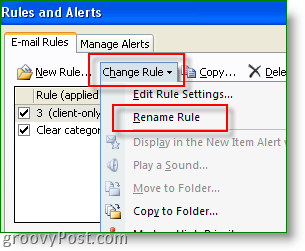
Πω πω, δέκα βήματα για μια άκρη 15 δευτερολέπτων! Ερωτήσεις; Σχόλια? Ιστορίες; Θα ήθελα να σας ακούσω!


